App per carte fedeltà
Ogni volta che vai a fare shopping esci dai negozi con il portafoglio vuoto, ma allo stesso tempo pieno di carte fedeltà. Questo accade perché aderisci a tutti i programmi che permettono di accumulare punti o sconti facendo acquisti nei vari punti vendita, i quali sono sì convenienti, però ti fanno ritrovare sempre con il borsello appesantito dalla quantità, immane, di tessere che devi portarti dietro.
Ti capisco perfettamente, e credo proprio di avere una soluzione in grado di migliorarti un po' la vita: quello che ci vuole è un'app per carte fedeltà che ti consenta di tenere sempre con te tutte le tessere in formato digitale sullo smartphone, per poterle usare all'occorrenza, ma senza dover sopportare fisicamente il loro ingombro. Come dici? La cosa ti interessa, tuttavia non sai a quali soluzioni poterti rivolgere? Non preoccuparti, sono qui proprio per questo.
Nelle righe che seguono, infatti, trovi segnalate quelle che, a mio modesto avviso, sono le migliori risorse della categoria utili per digitalizzare le carte fedeltà. Sono disponibili sia per Android, sia per iOS/iPadOS, e la maggior parte di esse sono completamente gratuite. Allora, sei pronto per provarle? Sì? Benissimo, allora non perdiamoci ulteriormente in chiacchiere e procediamo sùbito. Ti auguro una buona lettura!
Indice
- App per carte fedeltà Android
- App per carte fedeltà iPhone
- App per carte fedeltà gratis
- App per creare carte fedeltà
App per carte fedeltà Android
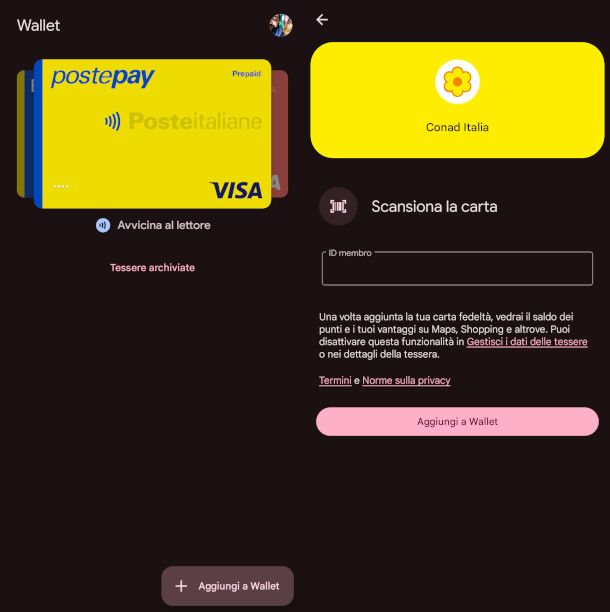
Se stai cercando delle app per carte fedeltà Android, perché non usi direttamente l'app Wallet, integrata “di serie” nel sistema operativo? È gratis, è facilissima da utilizzare, e puoi adoperarla ad esempio anche per i pagamenti contactless con NFC, se la cosa ti interessa.
Una volta avviata, per ottenere la versione digitale delle tue carte fedeltà pigia il pulsante Aggiungi a Wallet posto in basso a destra, seleziona al passaggio successivo l'opzione Carta fedeltà, e scegli poi l'insegna che l'ha emessa direttamente dall'elenco di quelle più popolari nelle vicinanze, o mediante il campo di ricerca ivi presente.
Successivamente, inquadra il codice a barre della scheda all'interno del riquadro dedicato, in modo che il sistema possa eseguirne automaticamente la scansione. Al termine, ti basta toccare nuovamente il bottone Aggiungi a Wallet per completare l'opera.
Potrai recuperarla in qualsiasi momento per presentarla alla cassa del punto vendita di riferimento dalla schermata principale dell'app Wallet, sfiorando la relativa immagine di anteprima.
Anche i dispositivi Android che non sono dotati dei servizi Google hanno delle app di questo genere, ad esempio HUAWEI Wallet per quanto riguarda gli smartphone HUAWEI. Se non integrate, ti consiglio quindi di verificarne la disponibilità nei rispettivi store alternativi.
App per carte fedeltà iPhone
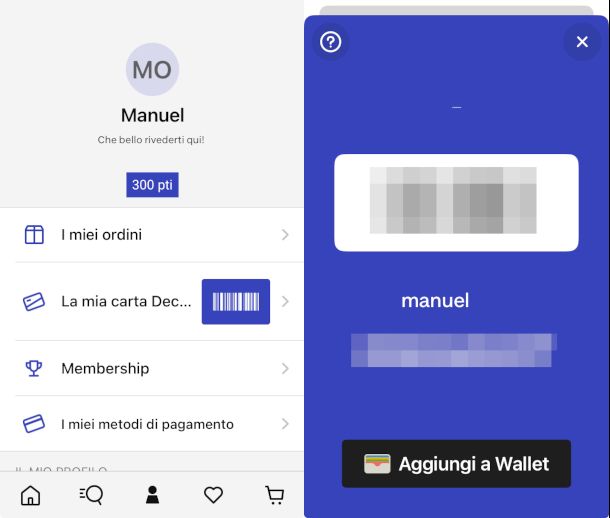
Se ti stai chiedendo quale sia l'app per carte fedeltà iPhone di riferimento, la risposta è semplice: anche l'app Wallet presente su iOS, infatti, permette di salvare questa categoria di tessere al suo interno.
Come dici? L'hai appena avviata, ma non riesci a trovare una funzione ad hoc che ti consenta di farlo? In effetti, ti confermo che prevede una procedura un po' diversa: è infatti possibile inserire le carte fedeltà solo delle insegne aderenti, e passando per le rispettive app ufficiali.
Ad esempio, se sei un cliente Decathlon e sei iscritto al programma fedeltà della celebre catena specializzata nella vendita di articoli sportivi, una volta avviata l'omonima app (puoi scaricarla da questa sezione dell'App Store) e aver eseguito la registrazione, tutto quello che devi fare è recarti nella tua area riservata pigiando il simbolo dell'omino posto al centro del menu principale (in basso) e sfiorare poi la voce La mia carta Decathlon.
A seguire, tocca il pulsante Aggiungi a Wallet collocato sotto al codice a barre della carta in questione, dopodiché sfiora la voce Aggiungi situata in alto a destra per confermare l'operazione, e il gioco è fatto. Quando avvierai l'app Wallet, troverai la scheda in oggetto nella schermata principale, scorrendola ove necessario verso il basso.
Se, per esigenze personali, vuoi prendere in considerazione altre app per carte fedeltà Apple, ad esempio nel caso in cui non sia possibile aggiungere alcune delle tue tessere preferite sul Wallet dell'iPhone, allora ti consiglio di ricorrere a una delle soluzioni di cui ti parlo nei prossimi capitoli.
App per carte fedeltà gratis
Se stai cercando delle app per carte fedeltà gratis, ho delle ottime notizie per te: la stragrande maggioranza delle risorse della categoria, come quelle di cui ti parlo nei prossimi paragrafi, sono infatti fruibili in maniera completamente gratuita.
FidMe (Android/iOS)
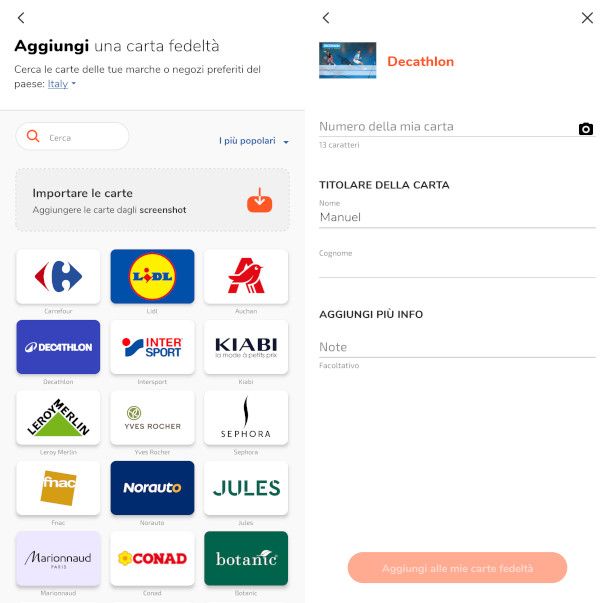
La prima soluzione che ti consiglio di prendere in considerazione è FidMe. Si può usare anch'essa su Android (cercala su store alternativi se il tuo device non ha i servizi Google) e iOS, è gratuita, e permette di aggiungere carte fedeltà sia manualmente, sia tramite il relativo codice a barre.
Una volta avviata, quando visualizzi la sua schermata principale, effettua la registrazione al servizio digitando il tuo indirizzo email e la password che intendi creare per l'account nei campi appositi, premendo poi sul pulsante Crea il tuo account. In alternativa, puoi associare l'account Facebook oppure quello di Google.
A login avvenuto, apponi la spunta nella casella per l'accettazione delle condizioni di utilizzo e dell'informativa sulla privacy, quindi definisci le tue preferenze riguardo alla ricezione newsletter e altre tipologie di comunicazione pubblicitaria, e premi a seguire il pulsante Andiamo!.
Ora, per aggiungere una nuova carta premi sul pulsante con il simbolo [+] collocato in basso a destra, individua l'insegna della tua carta fedeltà tra quelle in elenco o utilizzando la funzione di ricerca ivi presente, e selezionala con un tap. Se non è censita, scorri verso il basso e premi sul pulsante [+] sottostante la voce Non trovo la mia carta fedeltà per poterla aggiungere manualmente.
Compila poi i campi annessi al modulo che ti viene proposto indicandone il nome (se necessario), il numero (che puoi acquisire anche tramite la fotocamera del dispositivo facendo tap sulla relativa icona), il nome e il cognome del titolare della carta, ed eventuali informazioni aggiuntive. Per concludere, salva il tutto pigiando sul bottone Aggiungi alle mie carte fedeltà.
Ripeti i passaggi di cui sopra per ciascuna tessera che intendi aggiungere all'app. In seguito, potrai accedere alle tue carte fedeltà dalla sezione La mia Fedeltà, facendo tap su quella di tuo interesse per visualizzare i dettagli ad essa relativa e per poterne usufruire.
Altre app per salvare carte fedeltà gratis
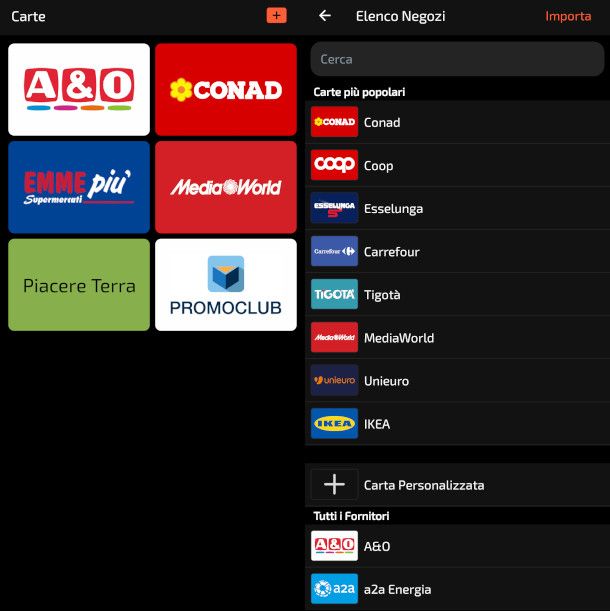
Di seguito, per consentirti una scelta più ampia e compatibile con le tue necessità, ti riporto un elenco con altre app per salvare carte fedeltà gratis, allo stesso modo valide e funzionali.
- SuperCards (Android/iOS) — questa app per tenere carte fedeltà può vantare un ampio database di insegne, e integra funzioni evolute di scansione istantanea potenziate dall'IA e di importazione da altre applicazioni che facilitano di molto la digitalizzazione delle tessere. È del tutto gratuita e non prevede né registrazione, né pubblicità.
- CARDplus (Android/iOS) — si tratta di un'app per caricare carte fedeltà gratis, che consente di digitalizzare le tessere rilasciate da tutti i più diffusi supermercati e negozi presenti sul territorio nazionale. È facilissima da usare e dispone di una gradevole interfaccia utente.
- Klarna (Android/iOS) — l'app di Klarna, sistema di pagamento particolarmente noto per la possibilità offerta ai suoi utenti di rateizzare gli acquisti effettuati presso i negozi fisici e online affiliati, include una comoda sezione per il salvataggio delle carte fedeltà. L'azienda in questione ha infatti rilevato Stocard, altra nota app che permette a sua volta di digitalizzare e gestire carte fedeltà, buoni sconto e coupon in un unico posto, integrando le relative funzioni al fine di rendere più completa l'esperienza di acquisto e pagamento sulla sua piattaforma.
- mobile-pocket (Android/iOS) — altra ottima app per carte fedeltà iOS e Android che consente di digitalizzare velocemente le tessere di supermercati, negozi d'abbigliamento, negozi per articoli sportivi e così via. Da notare che è possibile proteggere l'accesso ai contenuti tramite codice. È completamente gratuita.
App per creare carte fedeltà
Nel tuo caso, sei alla ricerca di app per creare carte fedeltà grazie alle quali poter realizzare delle tessere, fisiche o digitali, da fornire ai tuoi clienti o, ad esempio, ai membri dell'associazione da te gestita. In tal caso, vediamo sùbito quali soluzioni hai a disposizione.
Wallyfor (Android/iOS/iPadOS)
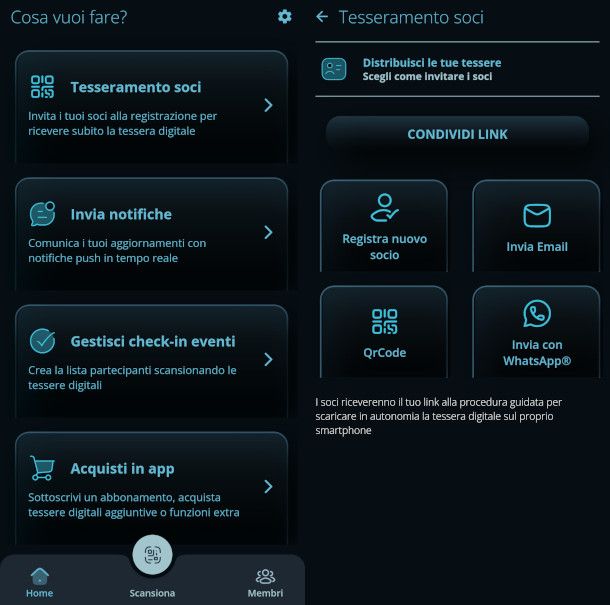
Wallyfor è un'app per Android e iOS/iPadOS che permette di creare facilmente tessere associative digitali compatibili con i principali Wallet, nelle quali è possibile inserire diverse informazioni che riguardano l'iscrizione e le attività gestite, ad esempio, da un circolo o da una scuola.
Da notare che l'app permette di provare il servizio creando fino a 10 tessere digitali con codice a barre gratuitamente e senza limiti di tempo, ma per esigenze maggiori è possibile sottoscrivere un piano annuale con costi a partire da 49,99 euro per 50 tessere.
Al primo avvio, fai tap sul pulsante Prosegui, quindi pigia sull'opzione Registra un'associazione e scegli un modello di tuo gradimento fra quelli proposti da Wallyfor, quindi tocca il bottone Avanti.
A seguire, definisci le impostazioni di validità della scheda virtuale e quelle relative alla numerazione dei soci (Automatica o Manuale), dopodiché compila il modulo con i dati dell'associazione e le informazioni per la registrazione, accettando anche i termini di utilizzo del servizio e per la privacy.
Al termine dell'operazione, riceverai un'email per l'attivazione del profilo che ti consentirà di accedere agli strumenti di creazione delle tessere e gestione dei membri sia dall'app, pigiando il pulsante Login posto in alto a destra e inserendo le relative credenziali definite in precedenza, sia dal sito ufficiale di Wallyfor.
Per creare la tessera, è consigliato inoltrare un invito agli iscritti dall'app mediante l'apposita funzione presente nella sezione Tesseramento Soci (ad esempio con WhatsApp o via email) per consentirgli di procedere in autonomia, ma è possibile eseguire direttamente l'operazione pigiando sulla voce Registra nuovo socio e compilando l'apposito modulo.
Altre app per creare carte fedeltà
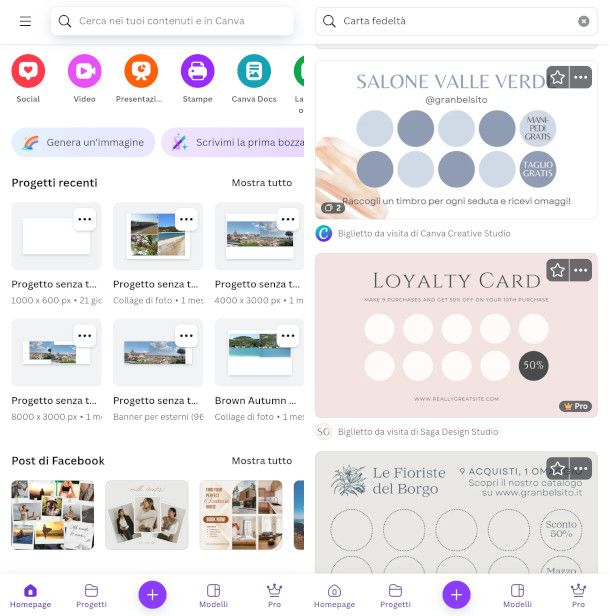
Di seguito ti propongo altre app per creare carte fedeltà che ritengo adatte allo scopo, utili per eseguire il design di tessere fisiche da stampare in un momento successivo, oppure per ottenere una versione digitale delle stesse.
- Canva (Android/iOS/iPadOS) — se hai bisogno di creare carte fedeltà fisiche per il tuo negozio, ti consiglio di ispirarti ai vari modelli idonei offerti da questa celebre piattaforma di design grafico, molto semplice, intuitiva e di base gratuita. Per maggiori informazioni su come usare Canva, leggi pure la guida dedicata che ti ho appena linkato.
- Adobe Express (Android/iOS/iPadOS) — app sviluppata dalla celebre software house californiana che mette a sua volta a disposizione un'infinità di modelli per realizzare progetti grafici di ogni genere, inclusi template per carte fedeltà. Di base è gratuita, ma per accedere ad alcune funzionalità evolute è necessario sottoscrivere un abbonamento Premium con costi a partire da 9.99 euro al mese e 14 giorni di trial.
- MyCubApp (Android) — questa app permette di personalizzare le carte fedeltà fisiche del proprio negozio con il logo dell'attività, ma anche di inviare notifiche push con news e promozioni ai clienti. È possibile avvalersi di una demo per provare il servizio, che prevede costi a partire da 250 euro + IVA per il pacchetto Basic di 100 card.
- PassFacile (Android) — altra app realizzata dallo stesso sviluppatore di Wallyfor che permette di creare, distribuire e gestire tessere fedeltà digitali per smartphone, relative però anche alle attività commerciali.

Autore
Salvatore Aranzulla
Salvatore Aranzulla è il blogger e divulgatore informatico più letto in Italia. Noto per aver scoperto delle vulnerabilità nei siti di Google e Microsoft. Collabora con riviste di informatica e cura la rubrica tecnologica del quotidiano Il Messaggero. È il fondatore di Aranzulla.it, uno dei trenta siti più visitati d'Italia, nel quale risponde con semplicità a migliaia di dubbi di tipo informatico. Ha pubblicato per Mondadori e Mondadori Informatica.






